Anleitung: Verhindern Sie Autokorrektur-Abstürze mit diesem versteckten iPhone-Trick
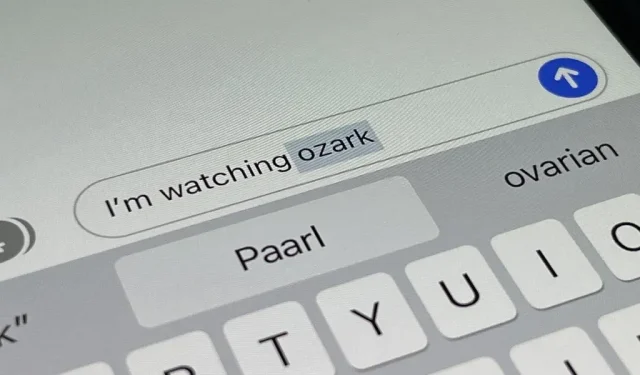
Die Autokorrektur ist mit der Zeit immer besser geworden, aber nach 15 Jahren kontinuierlicher Weiterentwicklung von Apple ist sie auf dem iPhone immer noch alles andere als perfekt. Einige versteckte Funktionen in iOS können jedoch dazu beitragen, zukünftige Abstürze von AutoCorrect zu vermeiden oder abzumildern. Eine davon warnt Sie jedes Mal, wenn ein Wort geändert wird.
Es mag Sie schockieren, aber die wenig bekannte Funktion, von der ich spreche, gibt es seit iOS 3 im Jahr 2009. Es war, bevor iOS „iOS“ hieß, als Apple das längere „iPhone OS“ für sein mobiles Betriebssystem verwendete. Das geheime Tool bleibt in iOS 15 und iOS 16 bestehen und wird wahrscheinlich in zukünftigen Software-Updates verfügbar sein.
Abgesehen von der Geschichtsstunde ist die Funktion, die dabei helfen kann, die Autokorrektur in Nachrichten, E-Mails, Twitter und überall dort, wo Sie tippen können, zu verhindern, weit von den Tastatureinstellungen entfernt. Wenn Sie zu Einstellungen -> Allgemein -> Tastatur gehen, werden Sie es nicht finden. Gehen Sie stattdessen zu den Barrierefreiheitseinstellungen unter:
- Einstellungen -> Barrierefreiheit -> Konversationsinhalte -> Feedback-Eingabe

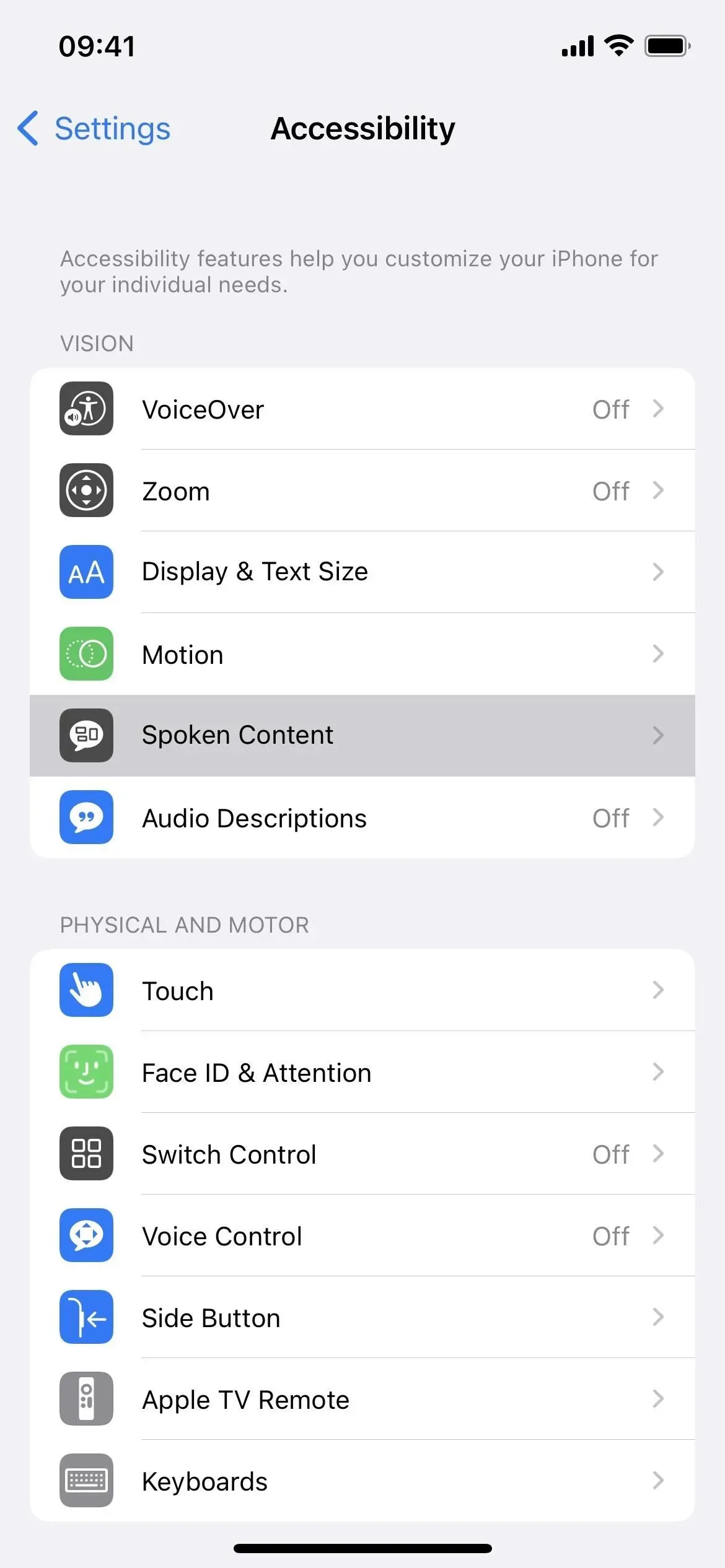
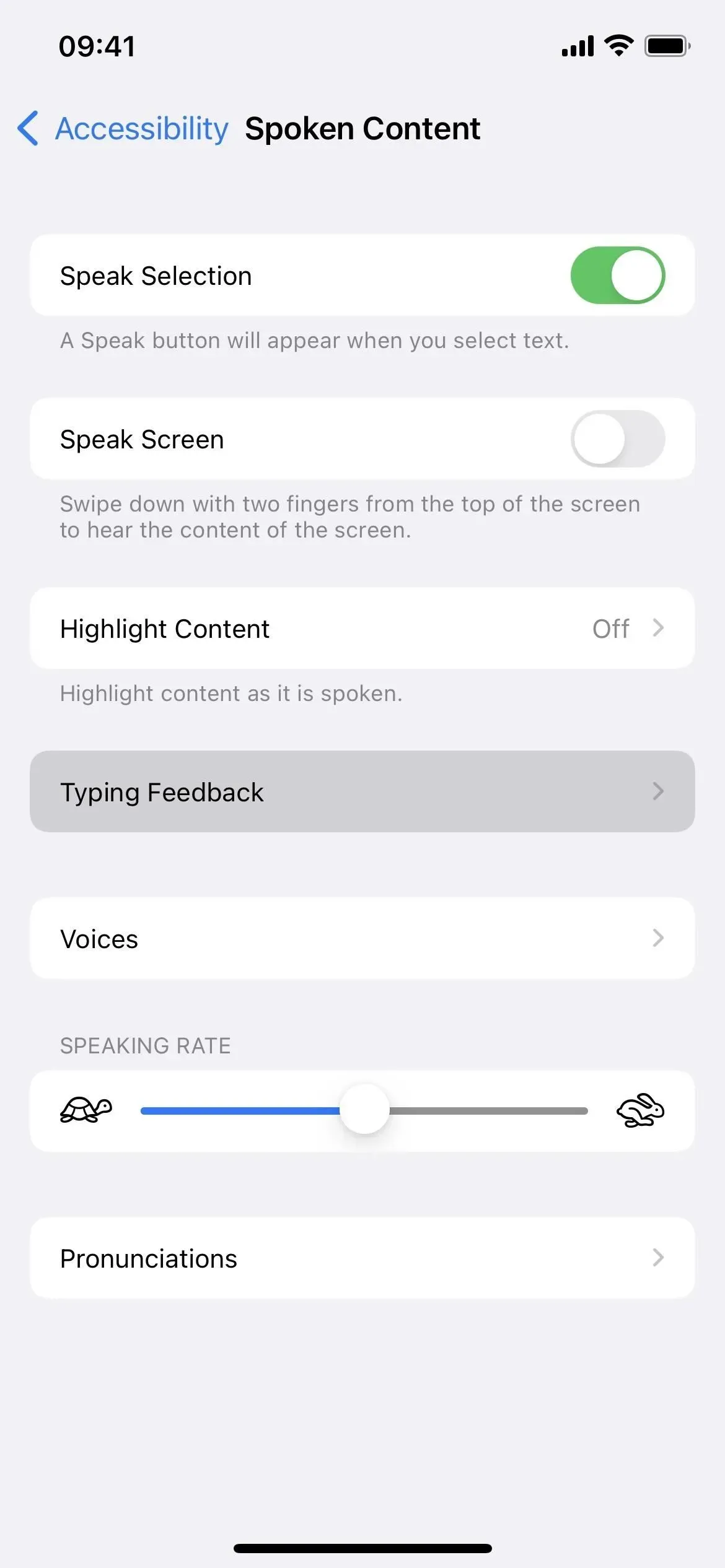
Das Menü „Tipp-Feedback“ enthält verschiedene Tools, die Sie beim Tippen auf dem iPhone unterstützen. Es gibt eine „Wörter sprechen“-Funktion, die übertrieben ist, da sie alles vorsagt, was Sie eingeben. „Gedrückt halten, um Vorhersagen zu sprechen“ ist cool, aber meistens nur nützlich, wenn Sie nicht sicher sind, wie man ein Wort buchstabiert, aber wissen, wie man es ausspricht. Sie möchten AutoText sprechen, also schalten Sie diesen Schalter ein.
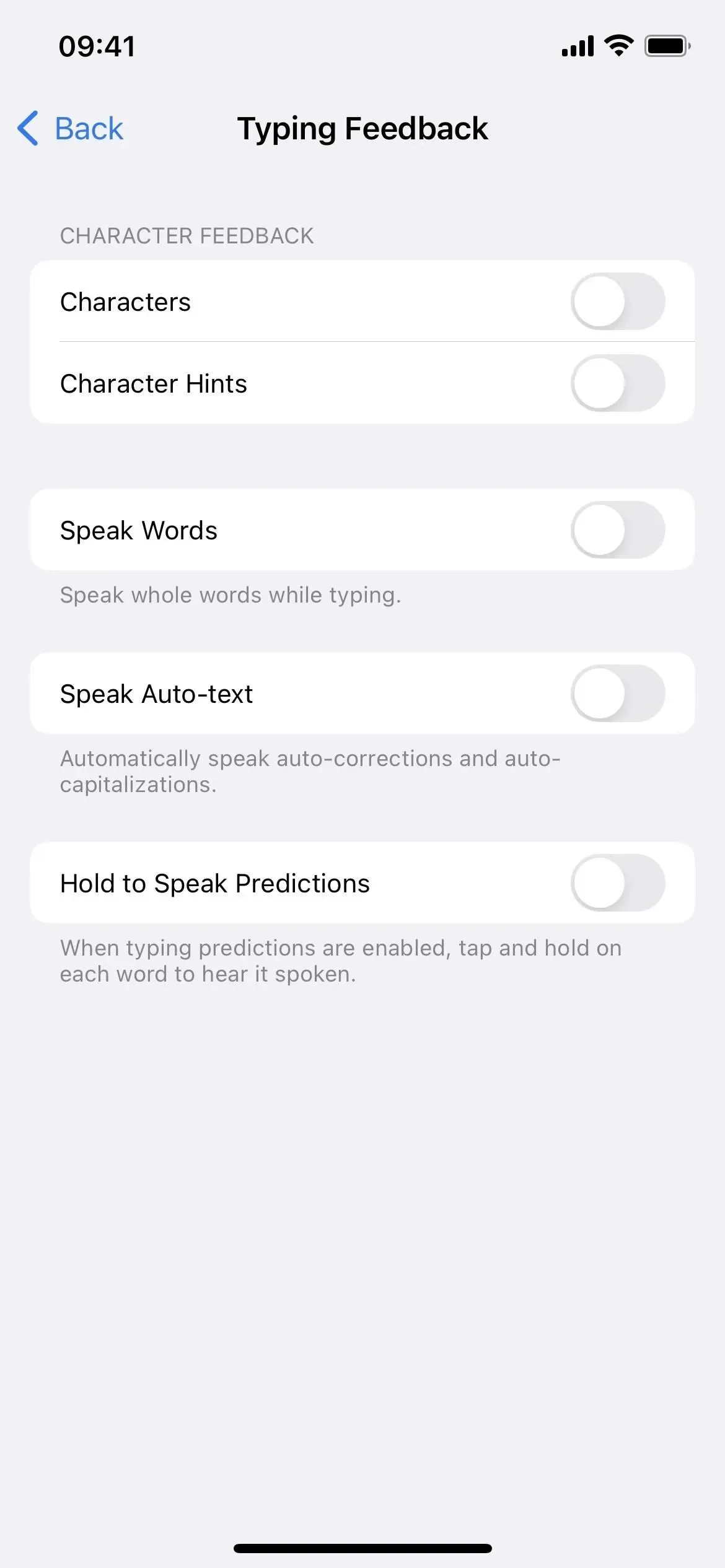
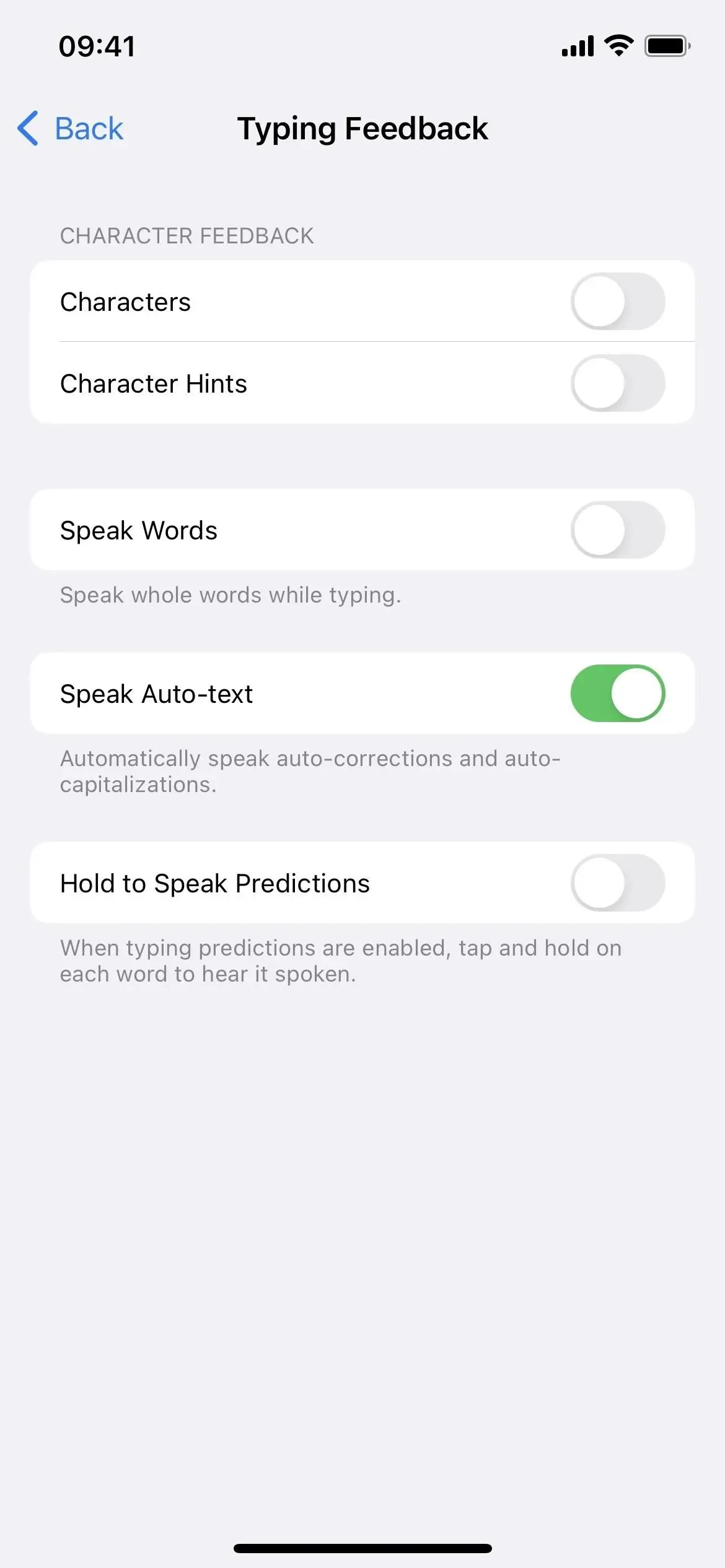
In dieser Anleitung wird davon ausgegangen, dass Sie „Autocaps“ und „Autokorrektur“ bereits in den Einstellungen -> Allgemein -> Tastatur aktiviert haben. Mindestens das eine oder andere muss aktiviert sein, um Speak AutoText verwenden zu können.
Sprechgeschwindigkeit und Stimme ändern (optional)
Bevor Sie die neuen AutoCorrect-Funktionen testen, möchten Sie möglicherweise die Geschwindigkeit anpassen, mit der iOS ein Wort laut ausspricht. Die Standardgeschwindigkeit ist wahrscheinlich ausreichend, wenn Sie sehr langsam tippen. Wer etwas schnell tippt, kann die Sprechgeschwindigkeit erhöhen, damit er nicht zu sehr ausgebremst wird.
Gehen Sie zurück zu den Haupteinstellungen für Konversationsinhalte und passen Sie den Schieberegler für die Konversationsgeschwindigkeit entsprechend an. Ihre Anpassung gilt für „AutoText sprechen“ und andere Optionen „Bildschirm sprechen“ und „Auswahl sprechen“. Dies hat keinen Einfluss auf die Sprachgeschwindigkeit von VoiceOver oder Siri.
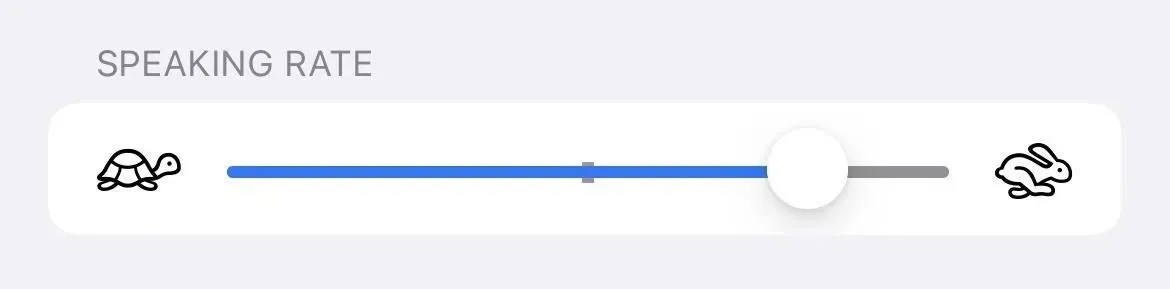
Sie können sogar die Stimme ändern, die Ihr iPhone Ihnen sagt. Klicken Sie in den Einstellungen „Gesprochener Inhalt“ auf „Stimmen“, wählen Sie Ihre Sprache und eine Stimme aus. Bevor Sie Ihre Auswahl speichern können, müssen Sie möglicherweise zunächst die Sprachdatei herunterladen, die über 100 MB groß sein kann. Wenn Sie hier Ihre Stimme ändern, wirkt sich dies auf alle Bildschirm- und Sprachoptionen aus, nicht jedoch auf VoiceOver oder Siri.
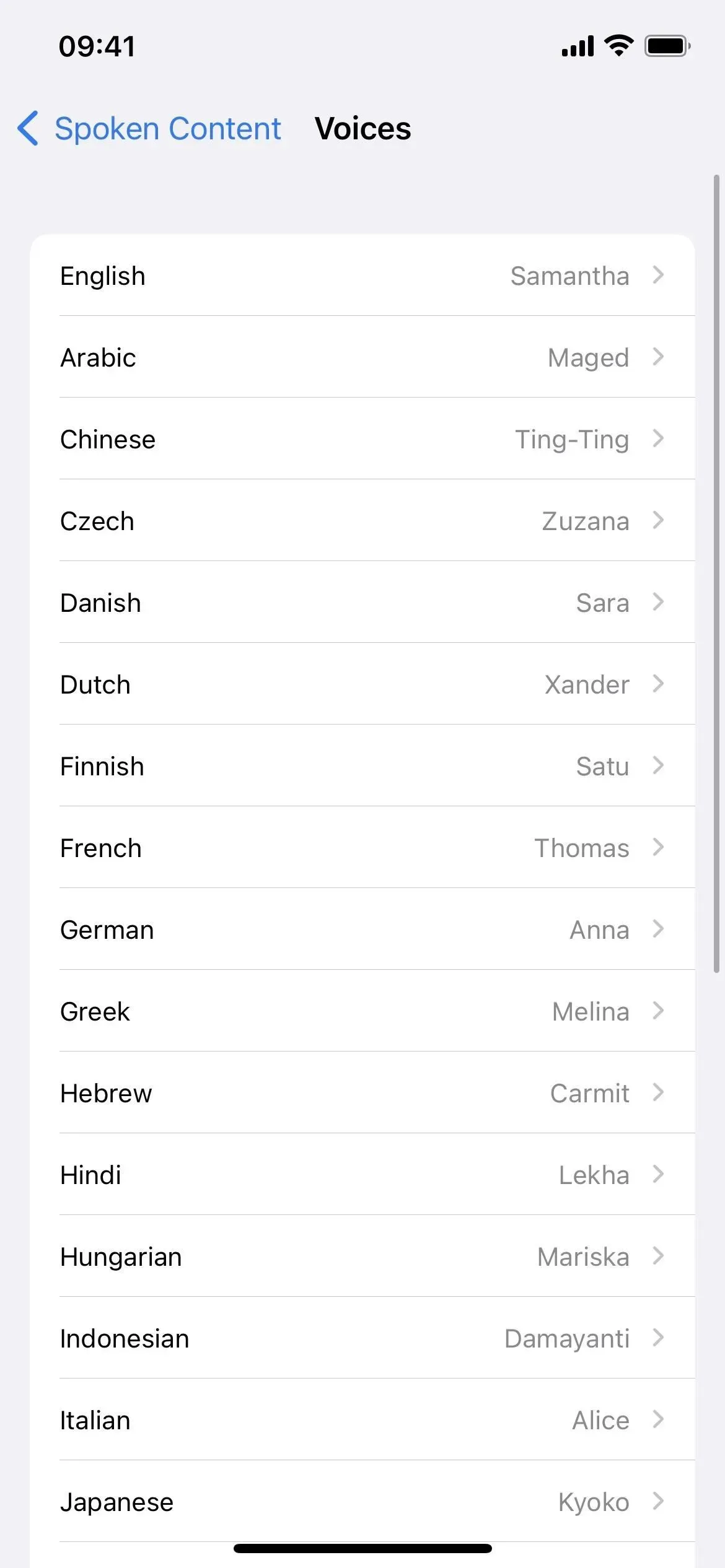
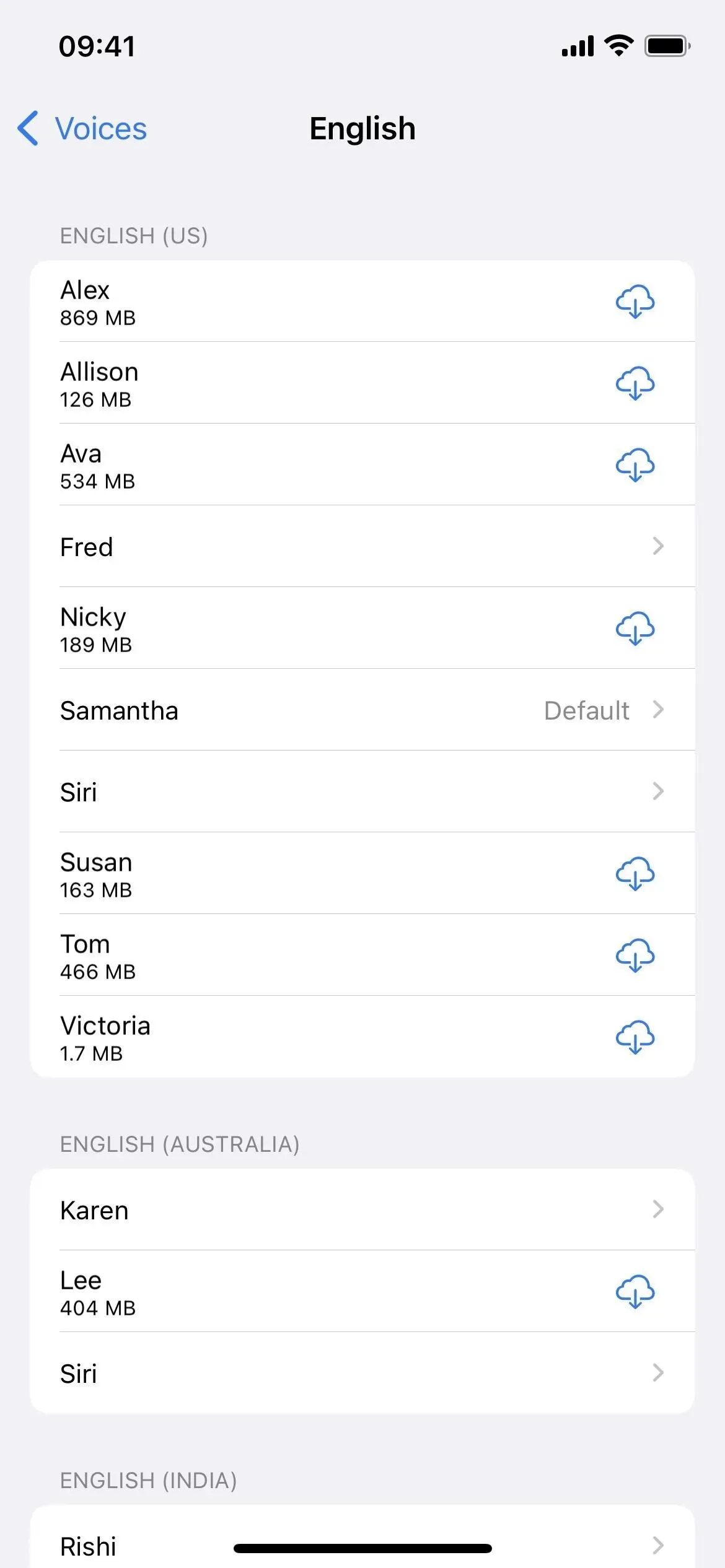
Stellen Sie sicher, dass Sie Ihr iPhone sprechen hören können
Um die Funktion „AutoText sprechen“ nutzen zu können, müssen Sie hören, was darin steht. Wenn sich Ihr iPhone im lautlosen Modus befindet, nützt es Ihnen nicht viel. Stellen Sie sicher, dass der Schalter „Klingeln/Stumm“ an der Seite Ihres iPhones auf „Klingeln“ eingestellt ist, und erhöhen Sie dann die Medienlautstärke an Ihren Kopfhörern oder integrierten Lautsprechern.
Testen Sie das Tool „Auto-Text sprechen“.
Um dies zu testen, geben Sie wie gewohnt ein. Immer wenn die Autokorrektur einen Wortvorschlag hat, spricht sie ihn laut aus, bis Sie die Leertaste, den Zeilenschalter, die Zeichensetzung usw. drücken, damit der Vorschlag das ersetzt, was Sie tatsächlich eingegeben haben. Wenn Sie schnell tippen, müssen Sie etwas langsamer fahren, damit Ihr iPhone genügend Zeit hat, den AutoKorrektur-Vorschlag zu sagen, bevor Sie ihn versehentlich bestätigen.
Das Wort wird automatisch ausgesprochen oder groß geschrieben, wenn ein Wort im Vorhersagetextfeld ausgewählt wird. Wenn Sie das Texteingabefeld mit automatischer Texterkennung deaktiviert haben, wird alles vorgelesen, was in der Autokorrektur-Blase angezeigt wird. Im Folgenden finden Sie einige Beispiele dafür, wann es hilfreich wäre, zu hören, wenn die automatische Korrektur fehlschlägt. Dies sind nur einige Beispiele dafür, was möglich ist.
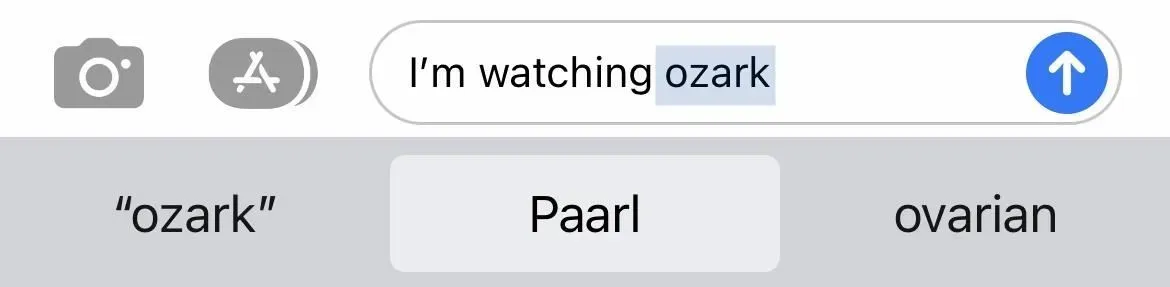
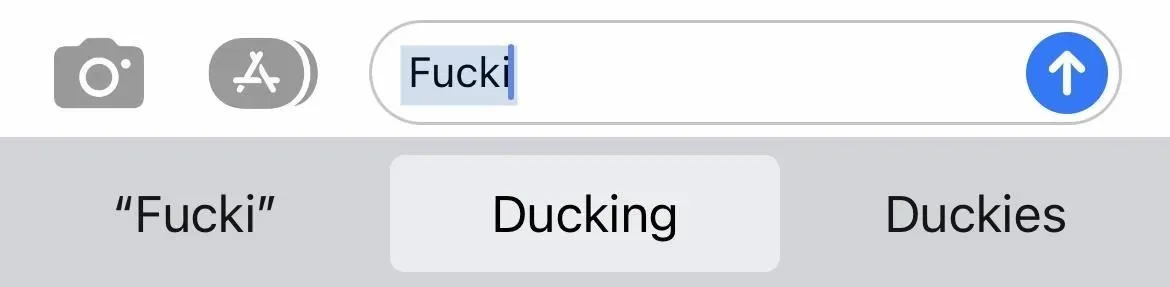
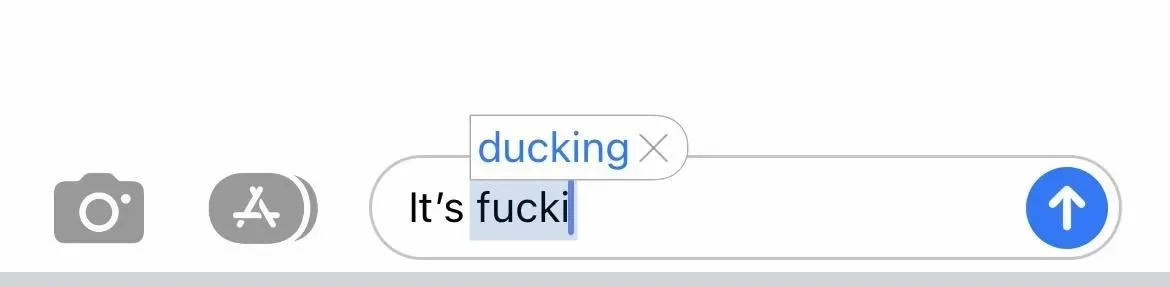
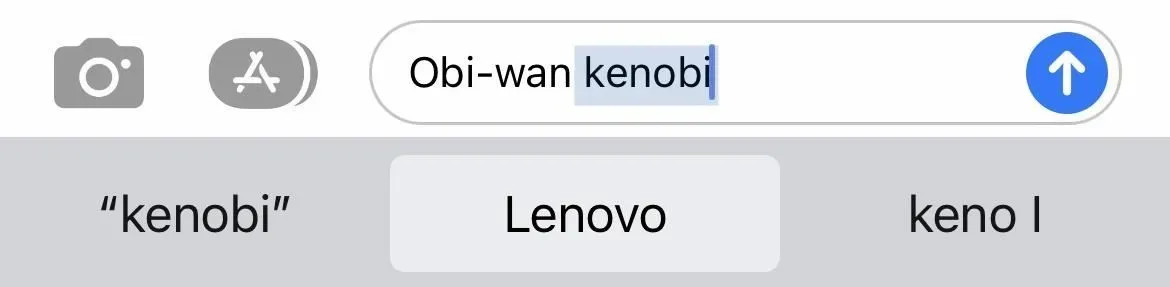



Schreibe einen Kommentar